Asus VH192: VH192 Serie LCD-Monitor
VH192 Serie LCD-Monitor: Asus VH192
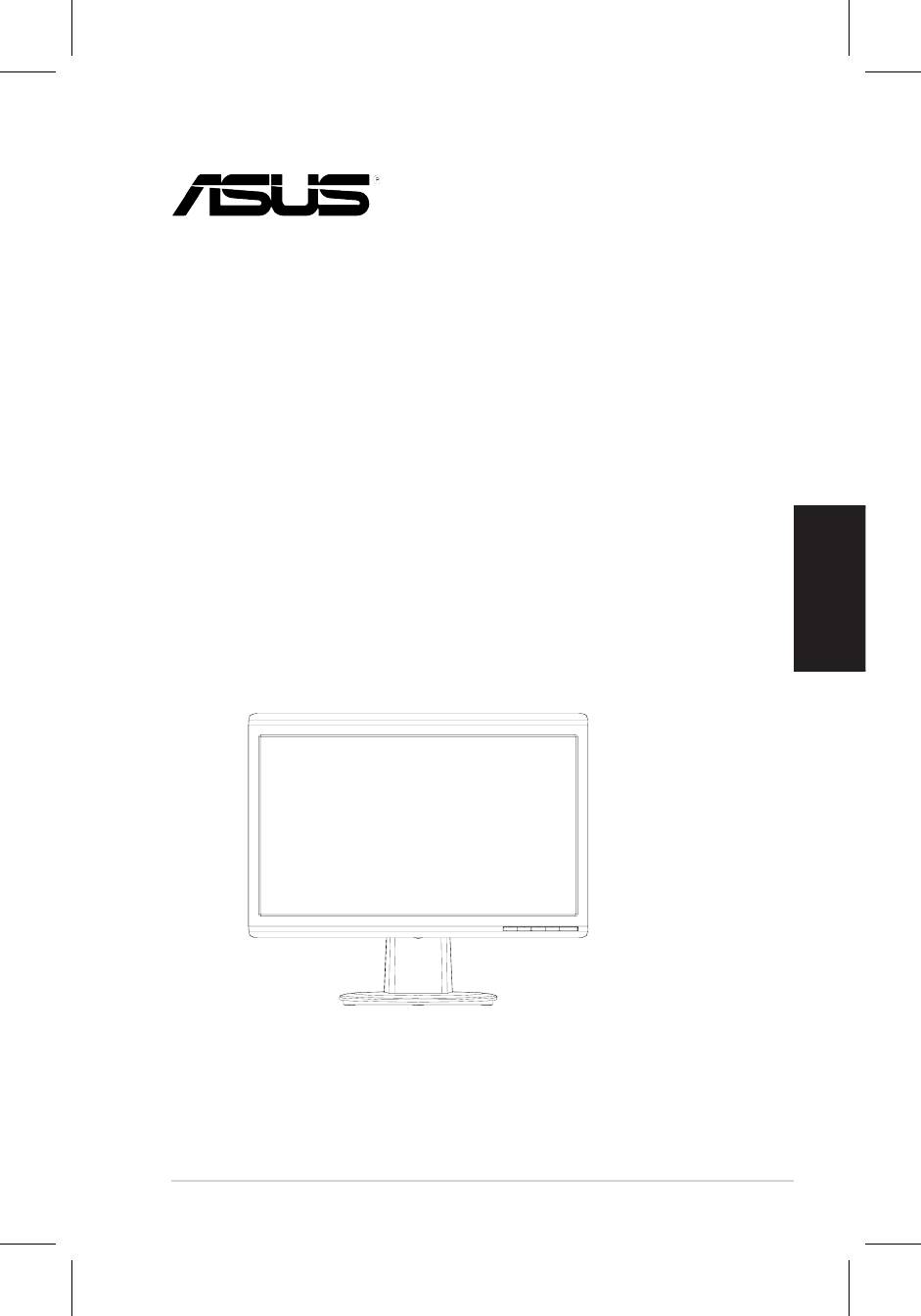
11
Deutsch
Schnellstarthilfe
VH192 Serie
LCD-Monitor
Schnellstarthilfe
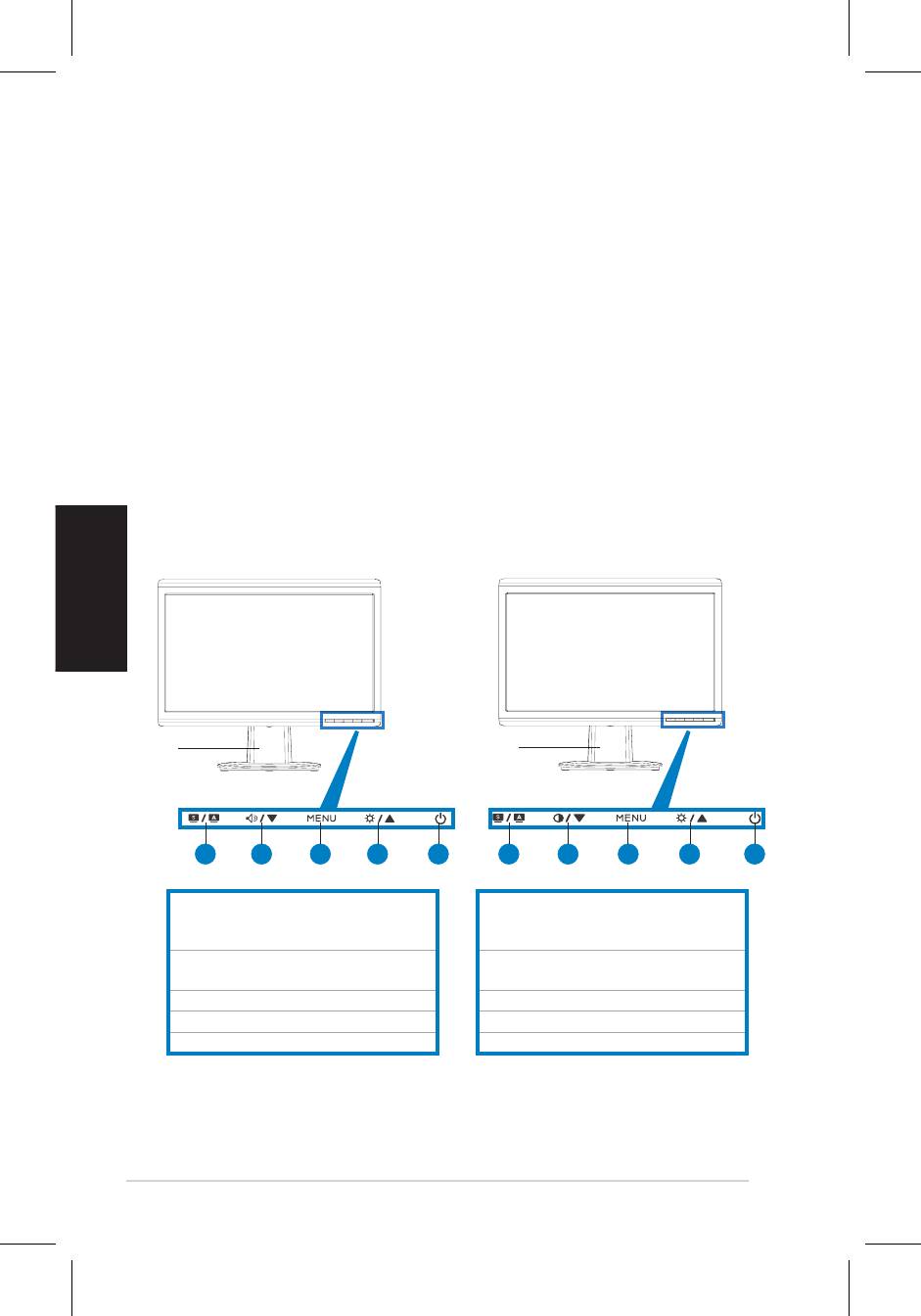
12
Deutsch
Schnellstarthilfe
Sicherheitsinformationen
• Bevor Sie den Monitor installieren, lesen Sie sorgfältig alle mitgelieferten
Informationen.
• UmFeuer-undStromschlagrisikenzuvermindern,setzenSiedenMonitorniemals
RegenoderFeuchtigkeitaus.
• DerMonitorsolltenurmitderaufdemAufkleberbezeichnetenSpannungbetrieben
werden.SindSiesichüberdieSpannungdervonIhnenbenutztenSteckdosenicht
sicher,erkundigenSiesichbeiIhremEnergieversorgungsunternehmenvorOrt.
• VerwendenSieStromstecker,diemitdenStromstandardsIhrerRegion
übereinstimmen.
• UmeinensicherenBetriebzugewährleisten,verwendenSiedenMonitornurin
VerbindungmitComputern,diedemUL-Standardentsprechenundüberkorrekt
eingestellteAnschlüssemiteinerSpannungvon100-240V~verfügen.
• Sollten technische Probleme mit dem Produkt auftreten, kontaktieren Sie den
qualiziertenKundendienstoderIhreVerkaufsstelle.
Monitoreinführung
Vorderansicht
Ständer
Ständer
1.SPLENDID™*/Automatische
1. SPLENDID™*/Automatische
Feineinstellung**/
Feineinstellung**/
MENUverlassen-Taste
MENUverlassen-Taste
2.Lautstärke-Taste/Kleiner-Taste(für
2.Kontrast-Taste/Kleiner-Taste(für
Modelle mit Lautsprechern)
Modelle ohne Lautsprecher)
3.MENU/Enter/Auswahl-Taste
3. MENU/Enter/Auswahl-Taste
4.Helligkeit/Größer-Taste
4.Helligkeit/Größer-Taste
5.Netzschalter
5 . Netzschalter
* Hotkey für 5 voreingestellte Videoansichten.
** Passt das Bild automatisch an, wenn der Knopf für 2-3 Sekunden gedrückt wird
21 3 4 5 21 3 4 5
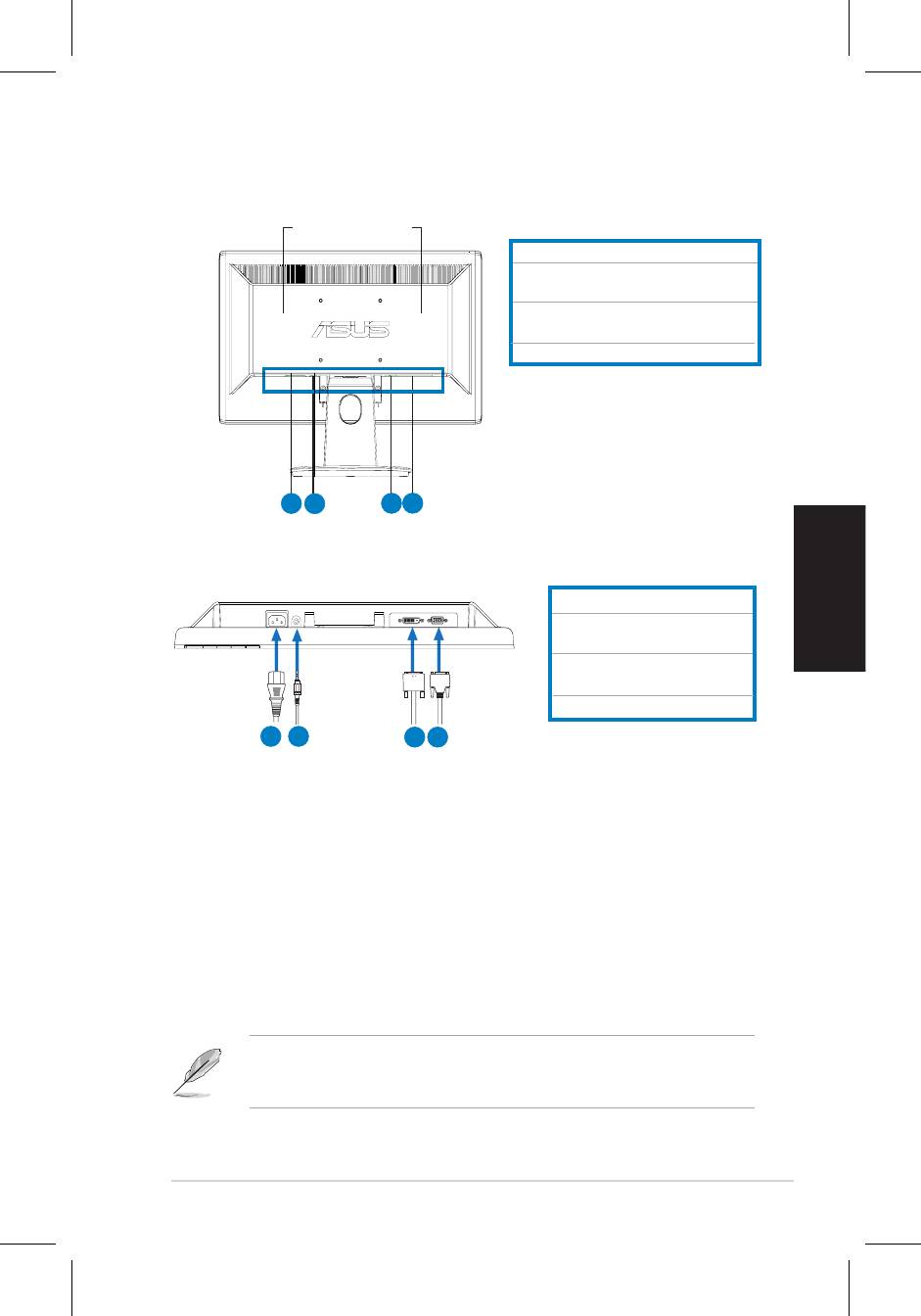
13
Deutsch
Schnellstarthilfe
Rückseite
Stereolautsprecher
an einigen Modellen
AC-Eingang
Audio-Eingang(fürModellemit
Lautsprechern)
DVI-Anschluss(aneinigen
Modellen)
VGA-Anschluss
Anschließen der Kabel
SchließenSiedieKabelfolgendermaßenan:
1.Netzkabel
2.Audio-Eingangskabel(für
Modelle mit Lautsprechern)
3.
DVI-Signalkabel(für
einige Modelle)
4.
VGA-Signal
•
So schließen Sie das Netzkabel an
:VerbindenSiedaseineEndedes
AudiokabelsmitdemStromeingangdesMonitorsunddasanderemiteiner
Steckdose.
• So schließen Sie das VGA- / DVI-Kabel an:
a. VerbindenSiedaseineEndedesVGA/DVI-KabelsmitdemMonitor.
b. SchließenSiedasandereEndeandenVGA-/DVI-AnschlussIhres
Computersan.
c. Ziehen Sie die Schrauben fest.
WenngleichzeitigVGA-undDVI-Kabelangeschlossensind,könnenSieüber
das Element
Input Select
derOSD-FunktiondenVGA-oderDVI-Modus
auswählen.
•
So schließen Sie das Audiokabel an
:VerbindenSiedaseineEndedes
AudiokabelsmitdemAudioeingangdesMonitorsunddasandereEndemit
demAudioausgangIhresComputers.
5.
6.
7.
8.
5
6
7
8
1
2
3 4
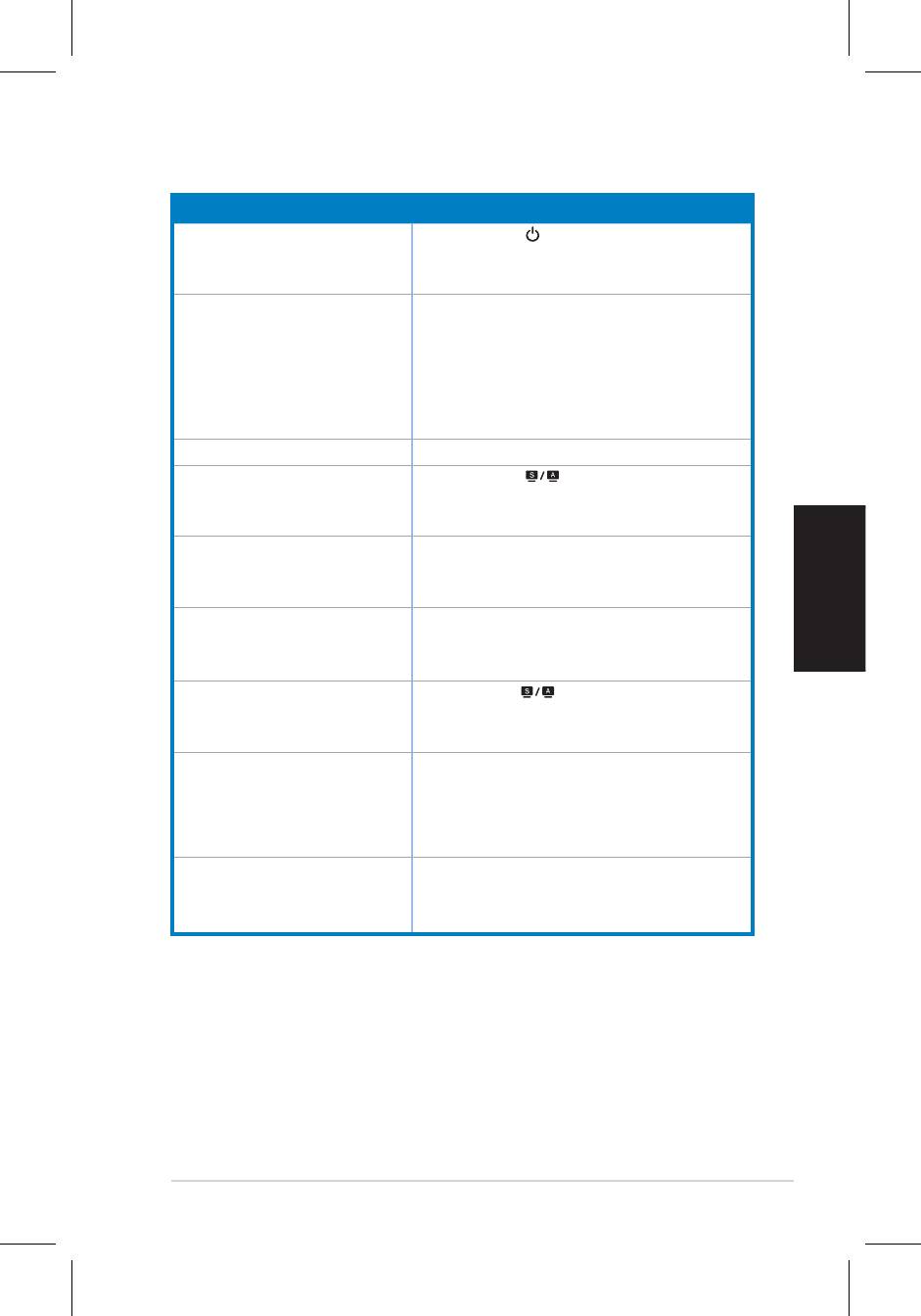
14
Deutsch
Schnellstarthilfe
Problembehandlung (Häug gestellte Fragen)
Problem Mögliche Lösung
Power-LEDleuchtetnicht
• BerührenSieden -Schalter,umzuüberprüfen,obder
Monitor eingeschaltet ist.
• PrüfenSie,obdasNetzkabelkorrektmitdemMonitorund
der Stromquelle verbunden ist.
DiePower-LEDleuchtetorange,und
• PrüfenSie,obderMonitorundderComputereingeschaltet
derBildschirmzeigtnichtsan
sind.
• Stellen Sie sicher, dass das Signalkabel korrekt mit dem
MonitorunddemComputerverbundenist.
• PrüfenSie,obdiePoledesSignalkabelsverbogensind.
• VerbindenSiedenComputermiteinemanderenverfügbaren
Monitor,umzuprüfen,obdieComputereinstellungenkorrekt
sind.
DieAnzeigeistzuhelloderzudunkel
• StellenSieKontrastundHelligkeitüberdasOSDein.
DieAnzeigeistnichtmittig,oder
• BerührenSieden -SchalterfürzweiSekunden,um
korrekt proportioniert
dieAnzeigeautomatischzujustieren.
• VerändernSiedieH-PositionoderV-Position-
EinstellungenüberdasOSD.
DieAnzeigewackeltoderzeigtein
• Stellen Sie sicher, dass das Signalkabel korrekt mit dem
Wellenmuster an
MonitorunddemComputerverbundenist.
• EntfernenSieelektrischeGeräte,dieInterferenzen
hervorrufenkönnten.
DieAnzeigeistdefekt(weißwird
• PrüfenSie,obdiePoledesSignalkabelsverbogensind
nichtalsweißangezeigt)
• FührenSieeinResetüberdasOSDaus.
• VerändernSiedieR/G/B-Farbeinstellungenoderstellen
SiedieFarbtemperaturüberdasOSDein.
DieAnzeigeistverschwommen
• DrückenSieden -SchalterfürzweiSekunden,um
dieAnzeigeautomatischzujustieren(nurVGA-Ausgang)
• VerändernSiePhasen-undTakteinstellungenüberdas
OSD(nurVGA-Ausgang)
KeinTon,oder Ton zu leise (fürerTonzuleise(für
• StellenSiesicher,dassdasAudiokabelkorrektmitdem
Modelle mit Lautsprechern)
MonitorunddemComputerverbundenist.
• VerändernSiedieLautstärkeneinstellunganIhrem
ComputerunddemMonitor.
• Stellen Sie sicher, dass der Soundkartentreiber Ihres
Computersinstalliertundaktiviertist.
Die Webcam funktioniert nicht
• StellenSiesicher,dassdieUSB-SteckerkorrektanLCD-
MonitorundComputerangeschlossensind.
®
®
• VergewissernSiesich,dassSieMicrosoft
Windows
Vista
/XPmitServicePack2(3)benutzen.
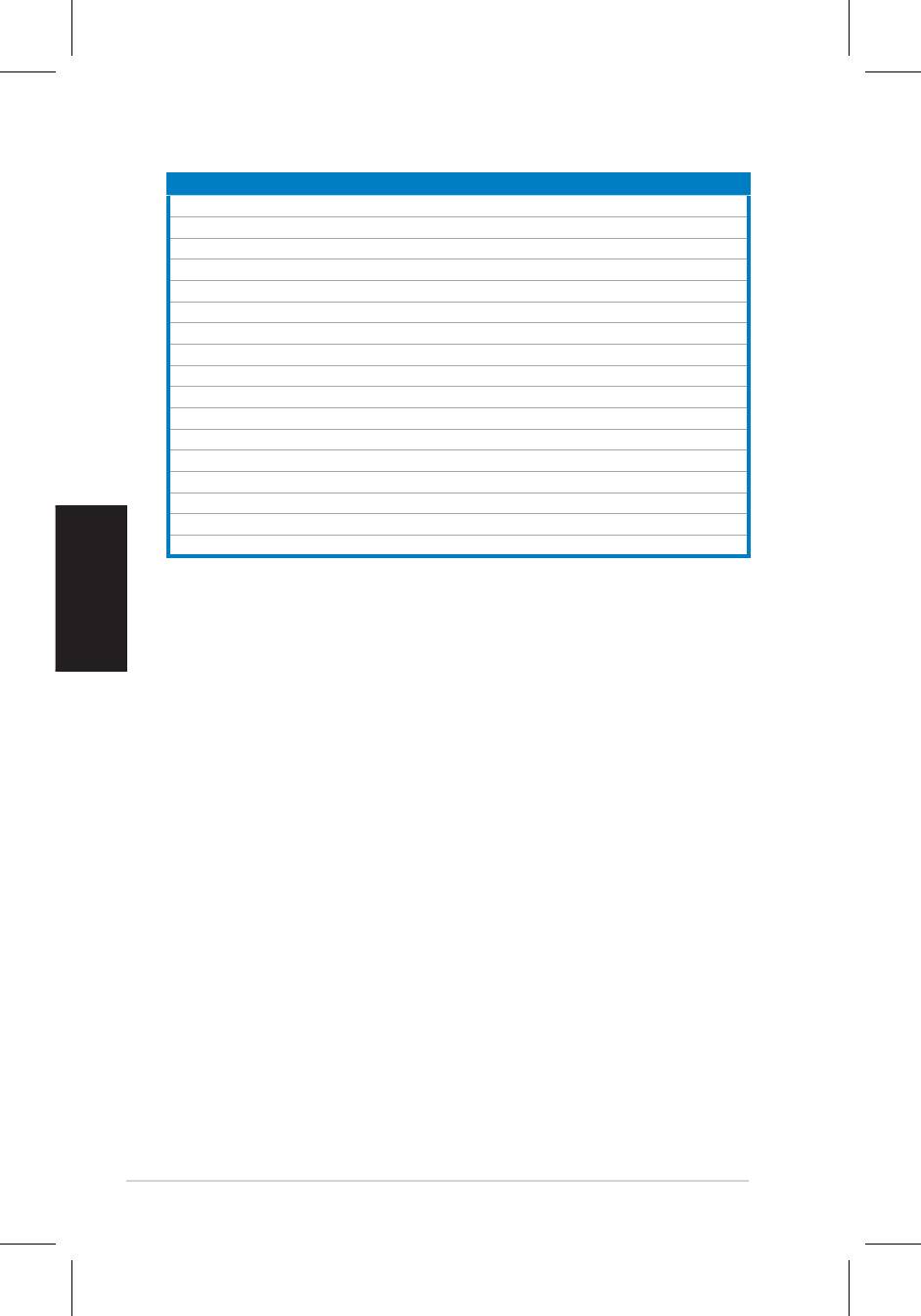
15
Unterstützte Betriebsmodi
Auösung Auffrischrate Horizontale Frequenz
Deutsch
* Nicht in der Tabelle aufgeführte Modi werden wahrscheinlich nicht unterstützt. Für optimaleNicht in der Tabelle aufgeführte Modi werden wahrscheinlich nicht unterstützt. Für optimale
Auösung wird empfohlen, einen Modus aus der obigen Tabelle auszuwählen.
Schnellstarthilfe
640x480 60Hz 31.5kHz
640x480 72Hz 37.9kHz
640x480 75Hz 37.5kHz
800x600 56Hz 35.1kHz
800x600 60Hz 37.9kHz
800x600 75Hz 46.9kHz
1024x768 60Hz 48.4kHz
1024x768 70Hz 56.5kHz
1152x864 75Hz 67.5kHz
1280x720 60Hz 44.7kHz
1280x768 60Hz 47.4/47.8kHz
1280x768 75Hz 60.3kHz
1280x800 60Hz 49.6kHz
1280x960 60Hz 60.0kHz
1280x1024 60Hz 64.0kHz
1360x768 60Hz 47.7kHz
1366x768(Primary) 60Hz 5 .9kHz
9
Оглавление
- VH192 Series LCD Monitor
- Moniteur LCD Séries VH192
- VH192 Serie LCD-Monitor
- Monitor LCD Serie VH192
- Guía de inicio rápida
- LCD монитор серии
- VH192 LCD-monitor
- 液晶顯示器
- VH192 シリーズ 液晶ディスプレイ
- VH192 시리즈 LCD 모니터 빠른 시작 안내 설명서
- VH192 Serisi
- VH192
- VH192 Serie
- VH192-sarja
- VH192 serie
- VH192 Serie
- LCD Οθόνη Σειρά VH192
- Séria VH192 LCD monitor Stručnýnávodna spustenie
- VH192 seeria LCD monitor
- VH192 serija LCD monitorius
- VH192 sērijas LCD monitors






